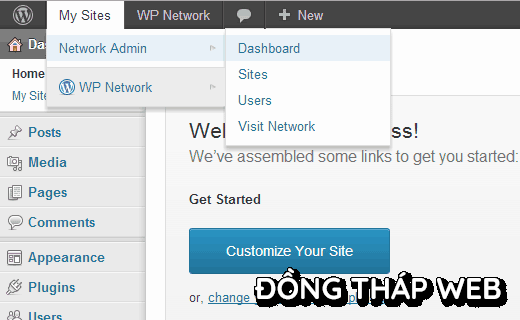WordPress
Thuật Ngữ: Multisite
Multisite là gì?
Multisite là một tính năng WordPress cho phép những người dùng tạo ra một mạng lưới các trang web trên một cài đặt WordPress đơn. Có sẵn từ WordPress phiên bản 3.0, Multisite là một sự tiếp nối của dự án WPMU hoặc WordPress multiuser. Dự WordPress multiuser đã được dừng lại và các tính năng của nó được đưa vào lõi WordPress .
Các tính năng củaWordPress Multisite Netword
- Bạn có thể vận hành một mạng lưới nhiều blog WordPress và các trang web từ một cài đặt WordPress đơn.
- Bạn có thể có một mạng lưới các tên miền phụ như http://john.example.com hoặc các thư mục như http://www.example.com/john/.
- Mở WordPress multisite của bạn cho những người dùng khác để tạo ra một tài khoản và nhận được các blog WordPress của chính họ.
- Với tư cách là một super admin, bạn có thể cài đặt các theme và các plugin làm cho chúng sẵn sàng với tất cả các trang web khác trên mạng lưới. Tuy nhiên, các admin của trang web khác trên cùng mạng lưới sẽ không có khả năng để cài đặt các theme hay plugin.
- Với tư cách là Super Admin bạn có thể thay đổi các theme cho tất cả các trang web. Các admin trang web không thể thay đổi các theme của họ.
Làm thế nào để kích hoạt Multisite Network trong WordPress
Điều đầu tiên bạn cần làm là cài đặt WordPress. Sau đó kết nối với trang web của bạn bằng cách sử dụng một FTP client như FileZilla. Chỉnh sửa file wp-config.php và thêm dòng sau ngay trước That’s all, Stop editing! Happy blogging.
/ * Multisite * / define ( 'WP_ALLOW_MULTISITE', true);
Lưu tập tin wp-config.php của bạn và đăng nhập vào trang web WordPress của bạn. Tới Tools »Network Setup. Đây là nơi mà bạn sẽ tinh chỉnh và thiết lập WordPress Multisite Network: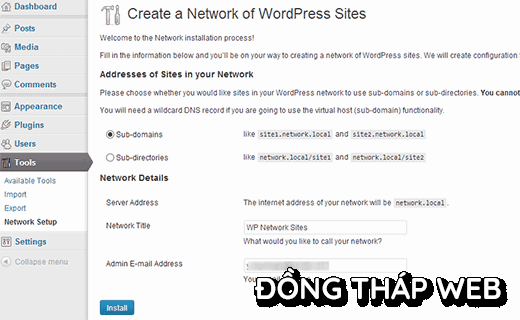
Trên mạng thiết lập màn hình, bạn cần phải chọn liệu bạn muốn các trang web mạng sử dụng các tên miền hay các tên miền phụ của chúng. Chọn một cách khôn ngoan bởi vì bạn không thể thay đổi nó sau này. Nếu bạn chọn các tên miền phụ, thì bạn sẽ phải thay đổi thiết lập các cài đặt DNS của bạn bản đồ tên miền. Chúng ta đề cập đến phần đó sau này.
Trong phần network details, cung cấp cho network của bạn một cái tên và một địa chỉ admin. Kích vào nút Install
Trên màn hình tiếp theo, WordPress sẽ cung cấp cho bạn một số mã mà bạn cần để thêm vào file wp-config.php và .htaccess. Cả hai tập tin được nằm trong thư mục gốc WordPress của bạn. Kết nối tới trang web của bạn bằng cách sử dụng một FTP client và mở các tập tin này và dán code được cung cấp bởi WordPress.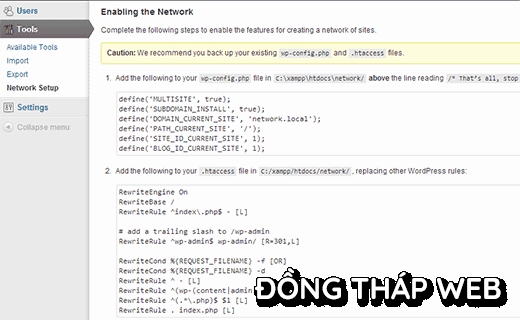
Một khi bạn đã cập nhật thành công cả hai tập tin. Bạn sẽ phải đăng nhập lại vào khu vực WordPress admin của bạn. Sau khi đăng nhập, bạn sẽ thấy menu WordPress Multisite NetWork trên phần đầu của thanh WordPress admin.
Kích hoạt các tên miền phụ trong Multisite bằng cách thêm Wildcard Subdomain
Bạn sẽ cần phải tạo một tên miền phụ với ‘*’ là tên miền phụ. Ví dụ, nếu WordPress của bạn được cài đặt tại www.example.com thì bạn cần phải tạo một tên miền phụ * .example.com. Tuy nhiên, tên miền phụ này phải hướng đến cùng một thư mục nơi WordPress của bạn đã được cài đặt. Chúng tôi sẽ cho bạn thấy làm thế nào để tạo ra một tên miền phụ wildcard trong cPanel.
Đăng nhập vào bảng điều khiển cPanel của bạn và sau đó dưới phần Domains nhấp chuột trên Subdomains. Trên màn hình tiếp theo chỉ đơn giản là nhập * vào khu vực subdomain. Hãy chắc chắn rằng khu vực tài liệu gốc được hướng đến thư mục mà bạn đã cài đặt WordPress. Đây là thư mục mà tập tin wp-config.php cư trú. Nhấn nút create để thêm các tên miền phụ.
Các cài đặt với WordPress Network Settings
Hãy chuột đến My Sites trong thanh WordPress admin và sau đó nhấp vào Dashboard. Đây là bảng điều khiển cho Multisite netword của bạn. Bạn có thể thêm hoặc xóa các trang web, cài đặt các plugin và theme, và quản lý các người dùng từ đây.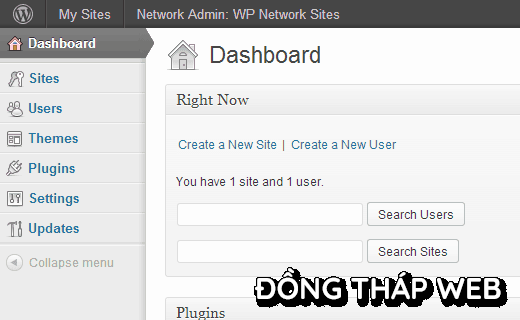
Để quản lý các thiết lập Multisite network của bạn. Tới Settings »Network settings. Đây là trang mà bạn có thể mở ra trang web của bạn để đăng ký. Bạn có thể cho phép những người dùng tạo các tài khoản và tạo ra các trang web. Tuy nhiên, bạn có thể để đăng ký bị vô hiệu hóa nếu bạn muốn tự thêm người sử dụng và các trang web.
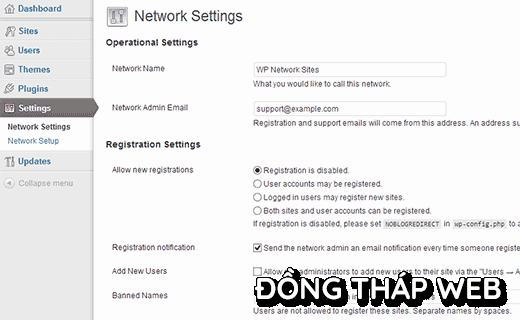
Trong số các thiết lập khác mà bạn có thể chỉnh sửa các email được gửi bởi WordPress khi người dùng tạo ra một trang web mới. Bạn có thể thay đổi nội dung của bài viết mặc định, trang và bình luận được thêm bởi WordPress trên các trang web mới. Chỉ cần nhớ rằng các thiết lập ở đây sẽ ảnh hưởng đến tất cả các trang web và các người dùng trên trang web của bạn, do đó bạn cần phải cẩn thận.
Quản lý các trang web trong WordPress Multisite Network
Các trang web trong Multisite WordPress có thể được quản lý từ màn hình các trang dưới Multisite Dashboard. Trong số các thiết lập này, bạn không chỉ có thể thêm hoặc xóa, mà còn tắt và các lưu trữ trang web.
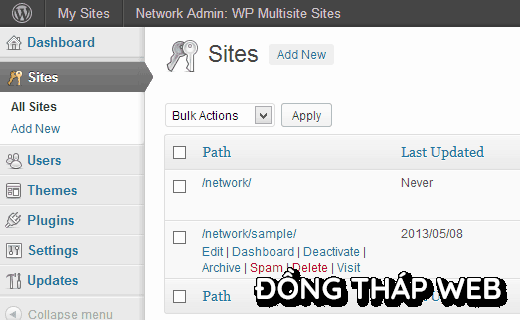
Khi một Multisite bị ngừng kích hoạt, nó sẽ trở thành vô hình đối với khách truy cập và cả các admin trang. Bất kỳ ai đến thăm một trang web bị ngừng kích hoạt sẽ thấy thông báo ” This user has elected to delete their account and the content is no longer available..”
Một trang web lưu trữ là hiển thị chỉ với Super Admin. Các admin trang web và người dùng khác hay khách truy cập trang web sẽ thấy thông báo “Trang web này đã được lưu trữ hoặc bị đình chỉ.”
Super Admin cũng có thể đánh dấu một trang web là spam, mà sẽ làm cho trang web vô hình với tất cả mọi người, kể cả admin. Xóa một trang web là vĩnh viễn loại bỏ nó từ mạng.